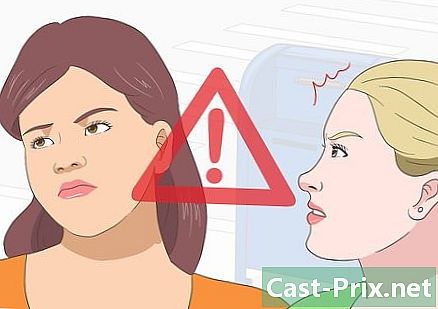Kuinka avata piilotettu tiedosto USB-muistitikulta
Kirjoittaja:
Lewis Jackson
Luomispäivä:
13 Saattaa 2021
Päivityspäivä:
25 Kesäkuu 2024
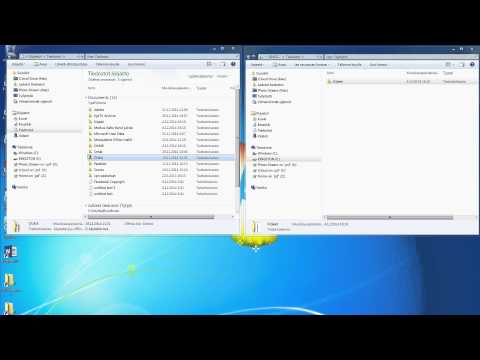
Sisältö
- vaiheet
- Tapa 1 Avaa piilotettu tiedosto Windowsin USB-asemasta
- Tapa 2 Avaa piilotettu tiedosto USB-asemasta Macissa
Olet ehkä tallentanut henkilökohtaiset tiedostot antamalla niille määritteen kätketty luottamuksellisuussyistä. Voit näyttää ne yksinkertaisesti käsittelemään niitä Windowsissa ja Macissa.
vaiheet
Tapa 1 Avaa piilotettu tiedosto Windowsin USB-asemasta
- Aseta USB-tikku tietokoneesi vapaaseen porttiin. Ne koostuvat pienistä suorakaiteen muotoisista aukoista, jotka on sijoitettu tietokoneesi koteloon.
- Jos käytät pöytätietokonetta, löydät USB-portit järjestelmäyksikön asettavan yksikön takaa ja etuosaan.
- Avaa Käynnistä-valikko

Windows. Napsauta Windows-logoa, joka sijaitsee tietokoneen näytön oikeassa alakulmassa. -

astua Tämä tietokone hakuikkunassa. Tämän seurauksena sovellushaku käynnistyy Tämä tietokone. -

avoin Tämä tietokone. Napsauta näytön muotoista kuvaketta Windowsin käynnistysikkunan yläosassa. Tämä näyttää sovellusikkunan Tämä tietokone. -

Avaa USB-avain. Löydät hänen nimensä otsikon alla Levyt ja laitteet tutkimusmatkailijan sivun keskiosassa. Kaksoisnapsauta sitä.- Jos et näe USB-asemaasi tässä ikkunassa, yritä irrottaa se ja asentaa se toiseen USB-porttiin.
-

Napsauta merkittyä välilehteä katselu. USB-avaimen sisältö näkyy ikkunan oikeassa yläkulmassa. Tämä aiheuttaa valikkorivin ilmestymisen File Explorer -ikkunan yläosaan. -

Valitse valintaruutu Piilotetut elementit. Valitse valintaruudun vasemmalla puolella oleva valintaruutu Piilotetut elementit joka on osiossa Näytä tai piilota valikkoriviltä. Tämä pakottaa kaikkien piilotettujen tiedostojen ja kansioiden näyttämisen USB-muistitikulla.- Jos nimetty ruutu Piilotetut elementit oli jo tarkistettu, kun avasit välilehden katselu, USB-avaimesi näyttää jo sen piilotetut tiedostot.
- Piilotetut tiedostot näyttävät hieman vaaleammilta ja avoimemmilta kuin normaalit tiedostot.
-

Kaksoisnapsauta piilotettua tiedostoa, jonka haluat avata. Se aukeaa normaalisti, jolloin näet sen sisällön.- Jos tiedosto, jota yrität avata, kuuluu järjestelmään, et välttämättä pysty avaamaan sitä.
Tapa 2 Avaa piilotettu tiedosto USB-asemasta Macissa
- Aseta USB-tikku tietokoneesi porttiin. Ne koostuvat pienistä suorakaiteen muotoisista aukoista, jotka on sijoitettu tietokoneesi koteloon.
- Jos käytät iMacia, löydät USB-portit näppäimistön sivulta tai laitteen näytön takaosasta.
- Kaikissa Mac-tietokoneissa ei ole USB-portteja. Jos käyttämäsi on viime sukupolven yritystä, jolla ei ole perinteistä USB-porttia, sinun on hankittava USB-USB-C-sovitin.
-

Napsauta merkittyä välilehteä Go. Se on näkyvissä Mac-tietokoneesi näytön vasemmassa yläkulmassa. Tällöin avattava valikko näytetään.- Jos et näe välilehteä merkittynä Go, napsauta ensin työpöydälläsi tai avaa sovellus löytäjä, jonka sininen kuvake edustaa kasvoja. Löydät sen telakka Macista.
-

Napsauta apuohjelmia. Tämä vaihtoehto sijaitsee avattavan valikon alaosassa, jonka avasit napsauttamalla välilehteä nimeltään Go. Tämä avaa apuohjelmakansion. -

Avaa pääte
Macista. Saatat joutua vetämään apuohjelmakansion alas löytääksesi sen. Kaksoisnapsauta sitä, kun näet sen näkyvän. -

Kirjoita komento näyttääksesi piilotetut tiedostot. astua
oletusasetukset kirjoita com.apple.finder AppleShowAllFiles YES paina sitten näppäintä merkintä näppäimistöltä. -

lähellä löytäjä jos se on auki, avaa se uudelleen. jos löytäjä on auki, sulje se ja avaa se uudelleen päivittääksesi sen sisällön.- Saat automaattisesti saman tuloksen kirjoittamalla
killall Finder terminaalissa.
- Saat automaattisesti saman tuloksen kirjoittamalla
-

Napsauta USB-avaimesi nimeä. Näet sen näkyvän Finder-ikkunan vasemmassa alakulmassa. Tämä näyttää USB-aseman sisällön, mukaan lukien kaikki siinä olevat piilotetut tiedostot ja kansiot. -

Kaksoisnapsauta piilotettua kansiota tai tiedostoa. Piilotetut kohteet muistuttavat tavallisia kansioita ja tiedostoja, mutta ne erottuvat hiukan harmaasta ulkoasusta. Voit avata ne kaksoisnapsauttamalla.

- Jos haluat piilotettujen tiedostojesi ja kansioidesi näkyvän johdonmukaisesti, voit tehdä ne oletuksena näkyviksi.
- Piilotetut tiedostot ovat luonteeltaan herkkiä. Jos päätät näyttää ne, tee niin huolellisesti, varsinkin jos ne kuuluvat käyttöjärjestelmään.